Hoy voy a mostrarte un tutorial para clonar un disco usando el software gratuito Clonezilla.
Pasa que me ha llegado mi SSD justamente hoy, y como no quiero instalar todo lo que ya tengo en mi viejo disco duro mecánico en este nuevo, decidí clonarlo.
Todavía recuerdo aquellos viejos tiempos en los que se usaba Norton Ghost o algo así para clonar discos. Pero bueno, vamos al grano.
Descargar Clonezilla
Clonezilla es una herramienta basada en la distribución de Linux llamada Debian.
Puedes entrar a su sitio oficial en https://www.clonezilla.org/ (no sé por qué tienen problemas con el certificado de seguridad, pero verás que no es una página maliciosa) y puedes descargar la ISO en https://www.clonezilla.org/downloads/download.php?branch=stable.
Una vez que hayas descargado la ISO puedes grabarla en un CD o crear una memoria USB booteable; yo haré lo segundo y se ve así:

Ahora basta con conectar la USB e iniciar desde la misma.
Uso de Clonezilla
Para moverte utiliza las flechas del teclado. En algunos casos debes seleccionar la opción y luego presionar Tab para moverte a la opción de Ok o de Cancelar.
También se utiliza Enter para seleccionar determinadas opciones.
Es importante notar que con esta utilidad puedes clonar discos duros completos incluyendo el sistema operativo y el boot manager, o simplemente datos. Es decir, puedes usarlo para copiar todo tipo de contenido.
Iniciando Clonezilla
Te recomiendo desconectar discos duros que no estarán involucrados en la clonación; es decir, que solo dejes conectado el disco origen y el disco destino.
Es importante mencionar que los datos serán clonados completamente y que todo lo del disco de destino se borrará.
Al principio se nos mostrará el inicio de Clonezilla, selecciona la primera opción con ajustes por defecto:
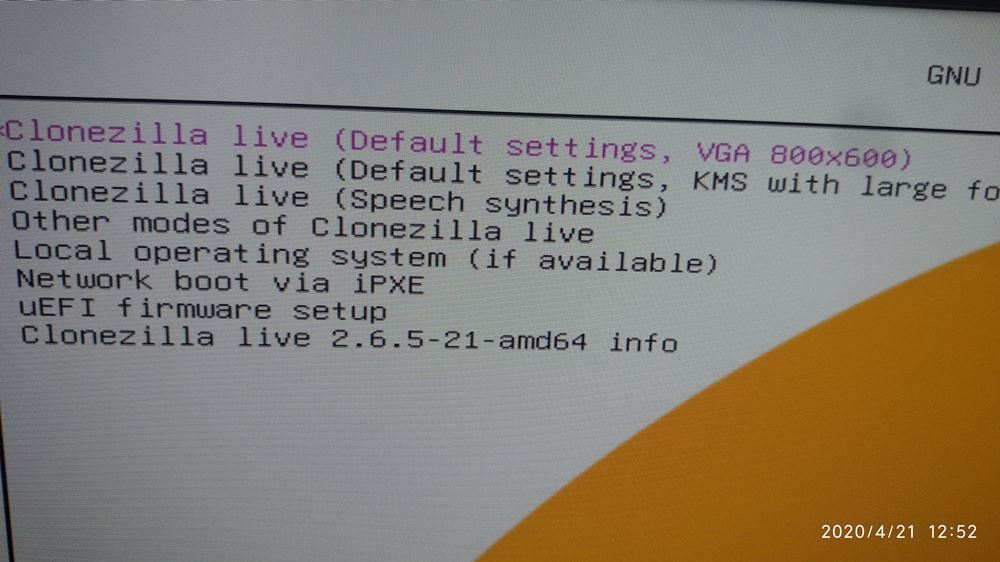
En la siguiente pantalla selecciona el idioma. Yo he elegido español:
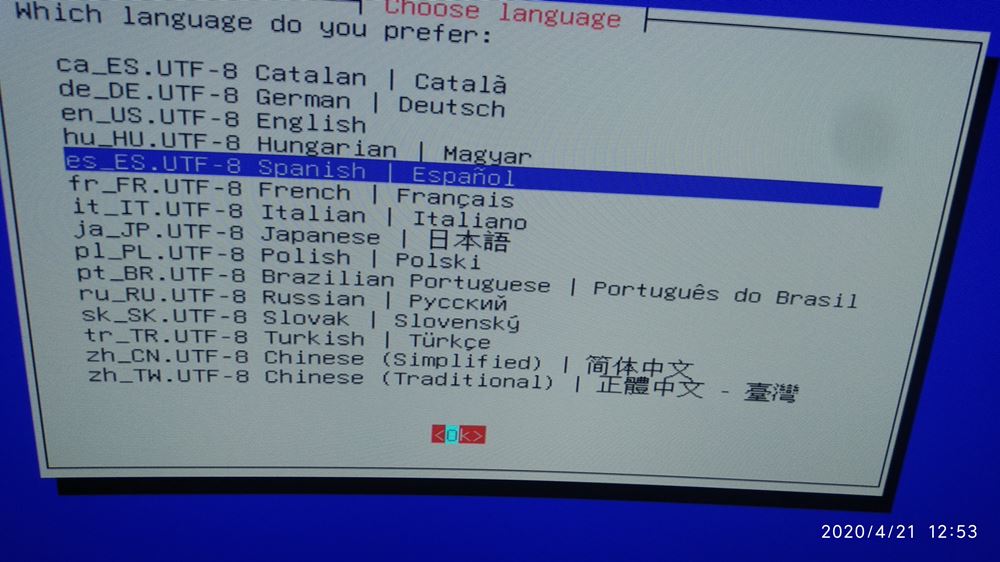
Si después te pregunta si deseas mantener la distribución de teclado, acepta. Ahora te preguntará si quieres iniciar clonezilla o escribir algún comando; selecciona Iniciar Clonezilla:
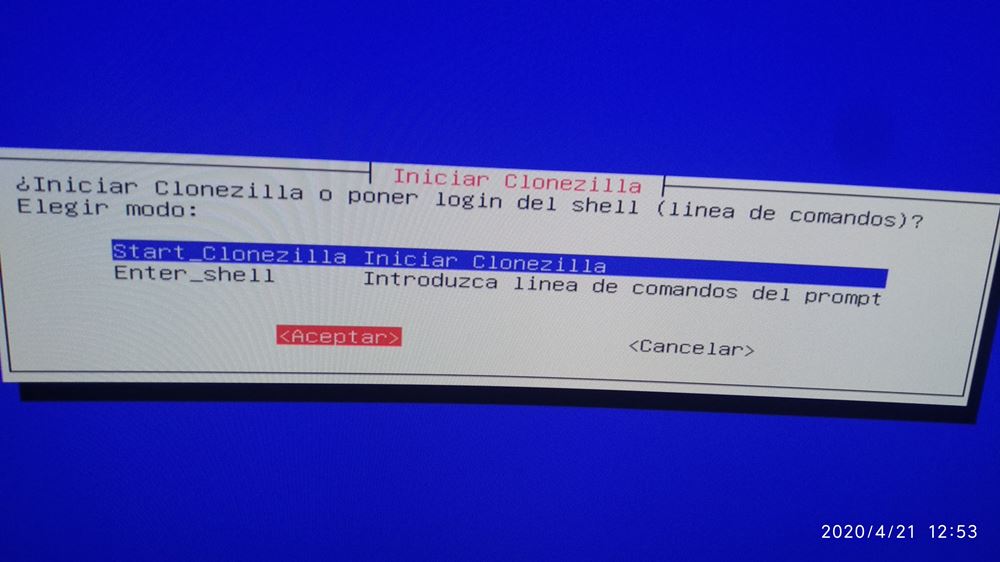
Ahora se te preguntará cómo será la copia. La primera opción device-image se refiere a crear una imagen de un disco duro, digamos que creas una copia exacta en un archivo.
Lo que a nosotros nos interesa es device-device es decir copiar todo el disco duro a otro disco duro, de dispositivo a dispositivo:
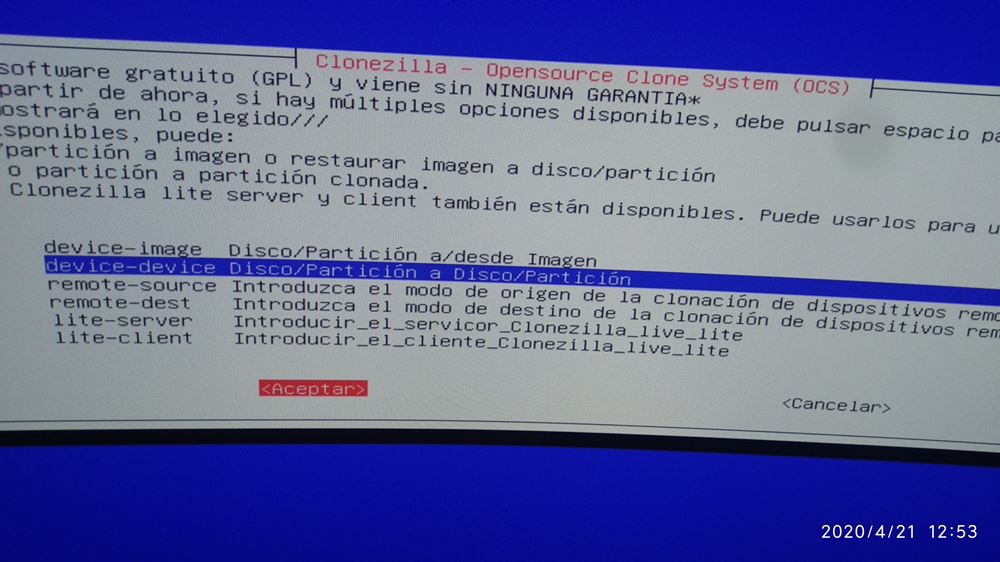
Ahora se nos va a preguntar cuál modo queremos; vamos a elegir el modo experto o Expert. Después Clonezilla nos va a preguntar cómo vamos a clonar, si el disco completo o una partición. Si sabes lo que haces, puedes clonar solo una partición.
En mi caso, debido a que quiero clonar el disco completo manteniendo la partición del sistema operativo y del boot manager voy a elegir clonar el disco completo disk_to_local_disk:

Estamos a punto de clonar los discos, ya tenemos todo preparado.
Clonar disco duro
El asistente pedirá el disco de origen. Aquí es importante que leas bien cuál es el disco del que se copiarán los datos; fíjate en el modelo, capacidad, serial, etcétera.
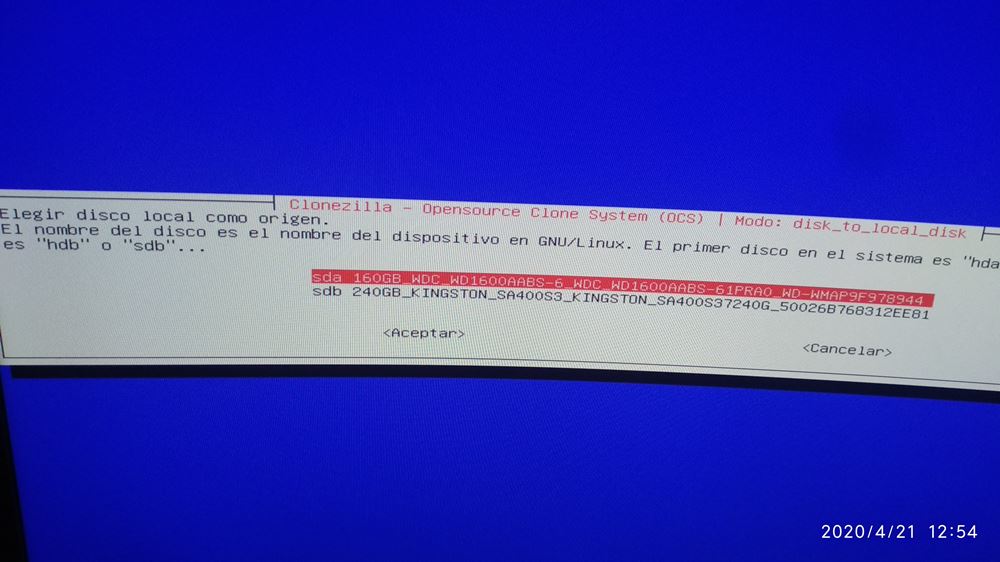
Después vamos a seleccionar el disco de destino. Como puedes ver, el disco duro de origen ya no está, y solo aparece el otro así que lo seleccionamos:
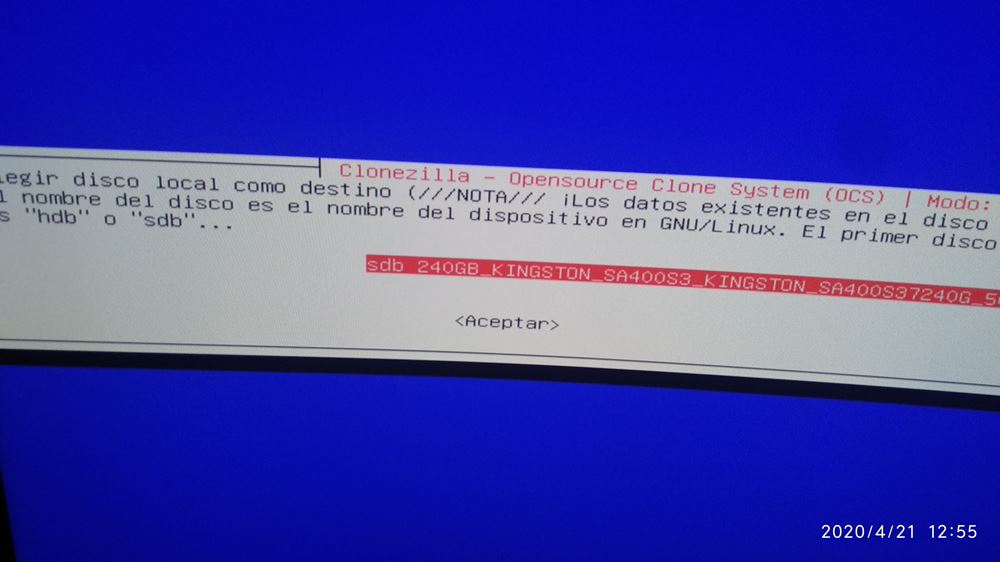
En la siguiente pantalla nos permite marcar (con la tecla Espacio) algunas opciones. Podemos marcar -v para que sea verboso, es decir, que muestre toda la información de la operación que está haciendo:
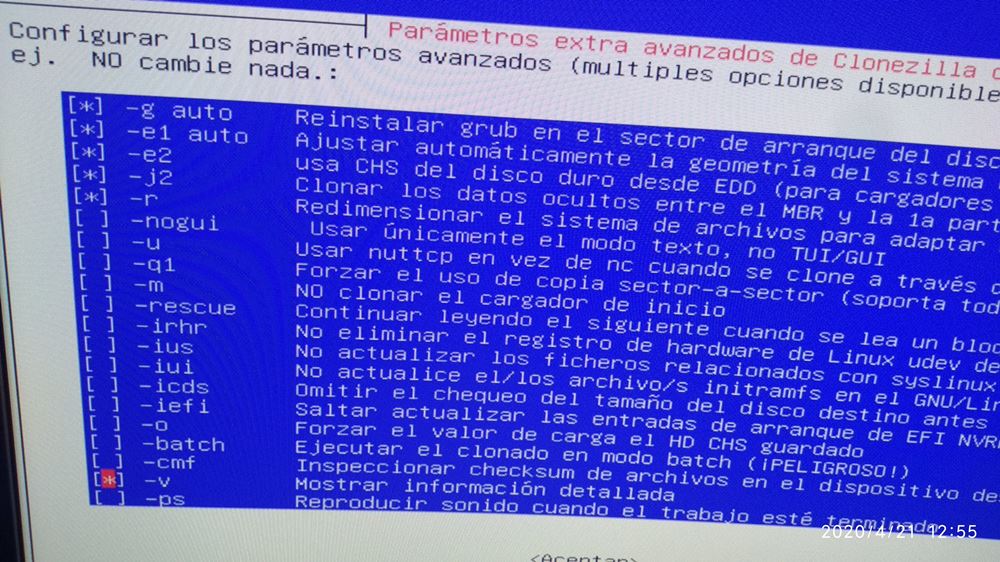
En la siguiente pantalla elegimos la opción de comprobar y reparar de forma interactiva el sistema:
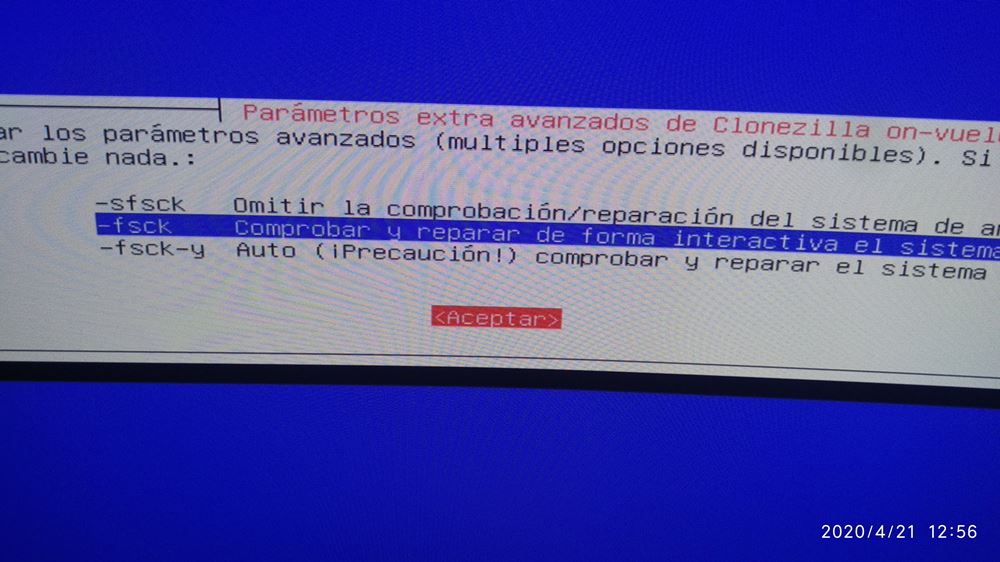
Luego debemos elegir qué hacer con la tabla de particiones. Te repito, si no sabes lo que haces, deja la opción en copiar toda la tabla de particiones.
En mi caso, como quiero una copia idéntica, usaré la tabla de particiones del disco origen:
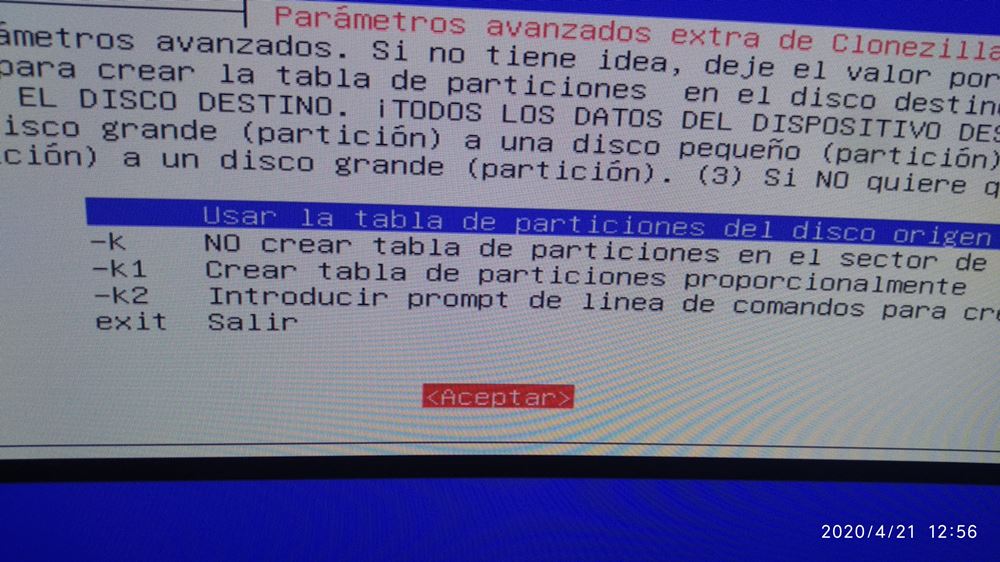
Luego se nos va a preguntar la opción a hacer cuando el proceso se termine; ahí queda en ti. Puedes apagar la PC, o hacer que se muestre un menú con opciones para apagar o reiniciar.
Yo elegí -pa choose para que se me pregunte al terminar. Ya hemos terminado, ahora solo nos dirá el comando que podríamos ejecutar la próxima vez si no queremos usar el asistente (basándose en nuestras opciones)
Ahora se pedirá una doble comprobación pues recuerda que los datos del disco de destino se borrarán.

En caso de que confirmes, se comenzará el proceso.
Clonando discos
Ahora se van a comenzar a copiar todos los datos de todas las particiones. Irá partición por partición. Aquí nos podemos dar cuenta de que Clonezilla utiliza partclone.
Dejo una foto del proceso cuando ya casi iba a terminar. Iba copiando a casi 4GB por minuto; todo esto depende de la velocidad de cada disco duro y de tu computadora:
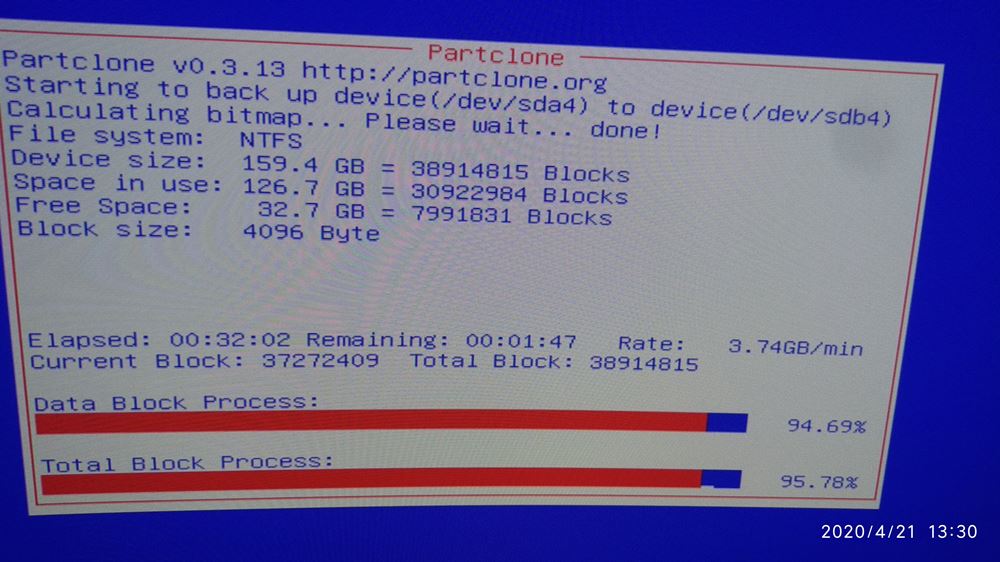
Al terminar (dependiendo de lo que hayas elegido puede cambiar) se pregunta si se quiere apagar o reiniciar. Yo he elegido apagar.
Después de clonar, retiré el disco duro de origen, dejé conectado el de destino e inicié el sistema operativo desde el mismo. Debido a que era una copia exacta, la computadora ni los datos se quejaron.
Así es como puedes clonar discos duros con Clonezilla aunque me parece que este software permite cosas más interesantes como crear un servidor de clonado (útil para cuando toca instalar sistemas en varias computadoras, por ejemplo en una escuela) y acelerar la copia de datos masiva.

Me ha ayudado mucho. GRACIAS